Bu yazımızda bir çok web server yöneticisine kolaylık sağlayacak olan SSH key ile Şifresiz SSH erişimi anlatıyor olacağız. Ayrıca bu yöntem farklı işlem adımlarında da bize yardımcı olabilir. Örneğin uzak sunucu dosya transferi, script running, ve auto backup vb. işlemleride gerçekleştirebiliriz.
Vakit buldukça bu konularada ilerleyen yazılarımda değinmiş olacağım.
Şimdi işlem adımlarına geçebiliriz. 2 farklı Linux platformuna sahip olduğumuz düşünelim. Sunucularımızdan birinin ismi X diğerinin ismi ise Y olsun. Aşağıda bilgisini sunacağım işlem adımları X sunucusundan Y sunucusuna hızlı ve kolay bir şekilde şifresiz erişimin nasıl yapılabileceğini anlatmaktadır.
” Öncelikle SSH-Keygen yapısını editlememiz lazım. Bu sayede doğrulama anahtarını oluşturmuş olacağız.
Yapılandırmamıza “X” kodlu sunucumuzdan başlayalım. Aşağıda iletmiş olduğum görselde yer alan komut adımlarını takip ederek SSH key dosyamızı oluşturabiliriz.
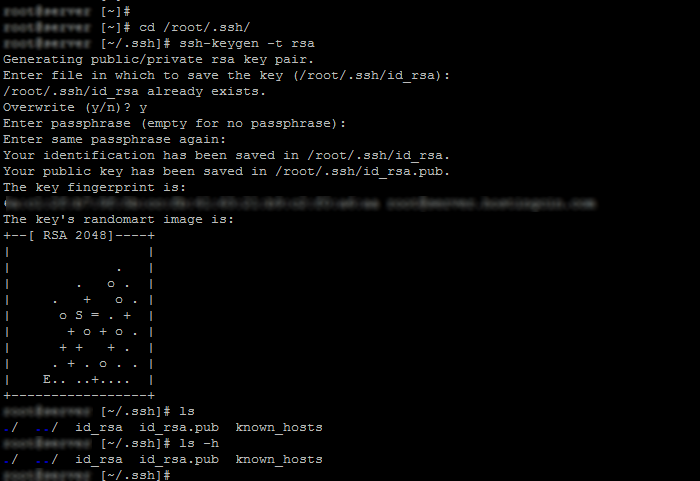
ssh-keygen -t rsa komutunu girdikten sonra sistem sizden 2 farklı komut daha girmenizi isteyecektir. Enter tuşuna basarak devam edebilirsiniz. Örnek aldığım sunucuda ilgili dosya olması nedeniyle Owerwrite sorunu tarafıma yöneldi. Eğer sizde bu komutla karşılaşırsanız “Y” komutunu girip enter tuşuna basabilir ve işlem adımlarına devam edebilirsiniz.
SSH key dosyamızı oluşturduk. Şimdi bu dosyayı “Y” sunucumuza aktarmamız gerekir. Aktarım için en hızlı ve ideal çözüm SCP yapısını kullanmak olacak.
Aşağıda yer alan komutu kullanarak SCP yardımıyla dosyamızı “Y” sunucumuza transfer edebiliriz.
Not: Transfer edilmesi gereken id_rsa_pub isimli dosyadır. Dosyanın komutları girdikten sonra oluşup oluşmadığını kontrol edebilmek için root/.ssh dizininde ls -h komutunu kullanabilir ve dosyaları listeleyebilirsiniz.
SCP Komutu:
scp -P1064 root/.ssh/id_rsa_pub root@”Y”sunucuipadresi:/root
SCP yardımıyla 1064 portunu kullanarak root/.ssh/ dizininde bulunan id_rsa_pub isimli dosyamızı “Y” kodlu sunucumuzda root dizinine aktarmış olduk. Komutu çalıştırdıktan sonra sistem sizden “Y” sunucusunun şifresini isteyecektir. Şifreyi girerek işlemi tamamlayabilirsiniz.
İşlem adımlarının sonuna yaklaştık. Son olarak ” Y ” sunucumuzu yapılandırmamız gerekiyor. Aşağıda paylaştığım komutu ” Y ” sunucumuzda çalıştırmamız yeterli olacak.
cat /root/id_rsa.pub > /root/.ssh/authorized_keys
Tüm işlem adımlarını tamamladık. Artık “Y” kodlu sunucumuza şifresiz erişebiliriz. Dilerseniz SSH root@“Y” sunucusu komutumu çalıştırabilir ve testi gerçekleştirebilirsiniz.
Faydalı olması dileğiyle.
İstatistiklere göre; crack yazılım, ters proxy, lisanssız yazılım kullanan web siteleri, diğer web sitelerine kıyasla daha fazla risk altındadır. Ayrıca lisanssız panel kullanımı hukuki sonuçlar doğurur. Verilerinizi güvenle korumak için orijinal lisanslı yazılım kullanın ve hizmet aldığınız firmadan orijinal lisans kullandıklarına dair mutlaka kanıtlar isteyin.




